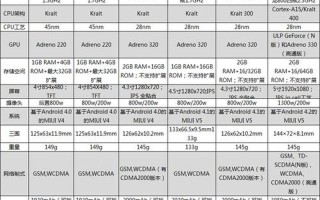在现代操作系统中,配置更新是确保系统安全和功能正常的重要环节。有时用户可能会遇到更新带来的不兼容问题或性能下降,这使得跳过配置更新并卸载已安装更新成为一种必要的选择。本文将深入探讨如何跳过配置更新,特别是在Windows 10环境下的具体操作 *** ,以帮助用户更好地管理系统更新。
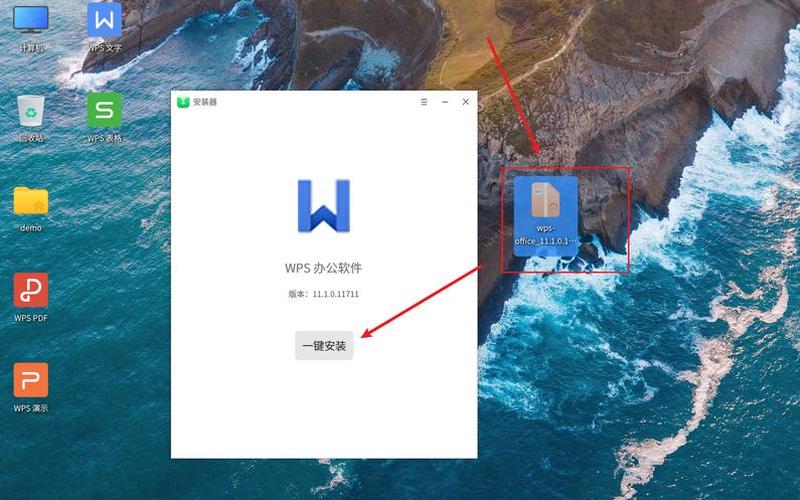
了解配置更新的重要性
配置更新是操作系统维护和安全的核心部分。它们通常包含安全补丁、功能增强和错误修复,旨在提升用户体验和系统稳定性。某些更新可能会导致软件不兼容或硬件故障,影响日常使用。例如,一些用户在安装新版本后发现原有的软件无法正常运行,这时就需要考虑跳过这些更新。
对于希望保持系统灵活性的用户,了解如何跳过这些配置更新显得尤为重要。通过有效的管理和控制,用户可以避免不必要的麻烦,同时确保系统在可控状态下运行。
如何跳过配置更新
跳过配置更新的之一步是了解Windows 10的更新机制。Windows 10默认会自动下载和安装更新,这对大多数用户来说是有益的,但对于一些特定情况,则可能需要手动干预。以下是几种有效的 *** 来跳过或卸载不必要的配置更新。
使用设置界面暂停更新
Windows 10提供了暂停更新的功能。用户可以通过进入“设置” > “更新与安全” > “Windows 更新”,选择“暂停更新”选项。这将暂时停止所有自动下载和安装,给用户留出时间来评估当前的系统状态。
使用组策略编辑器
对于Windows 10专业版及以上版本,组策略编辑器提供了更为细致的控制选项。通过输入gpedit.msc打开组策略编辑器,导航至“计算机配置” > “管理模板” > “Windows组件” > “Windows 更新”,可以找到“配置自动更新”的选项。在此处,可以选择“已禁用”或设置为“通知下载和自动安装”,从而有效地控制何时进行更新。
修改注册表设置
对于家庭版用户,可以通过修改注册表来实现对自动更新的控制。打开注册表编辑器(输入regedit),导航至HKEY_LOCAL_MACHINE\SOFTWARE\Policies\Microsoft\Windows,创建相应的键值来禁止自动下载和安装。这种 *** 需要谨慎操作,因为错误的修改可能会导致系统不稳定。
使用第三方工具
市面上有一些第三方工具专门用于管理Windows更新,例如“Windows Update Blocker”。这些工具通常提供简单易用的界面,使得用户可以快速选择是否启用或禁用自动更新功能。
卸载已安装的更新
如果已经安装了某些不必要或有问题的更新,卸载它们也是一种解决方案。在Windows 10中,可以通过以下步骤进行操作:
进入控制面板
在搜索框中输入“控制面板”,打开后选择“程序”下的“卸载程序”。
查看已安装的更新
在左侧菜单中点击“查看已安装的更新”,此处将列出所有已安装的系统更新。
选择并卸载
找到需要卸载的特定更新,右键点击并选择“卸载”。此过程可能需要重启计算机以完成更改。
使用命令提示符
对于高级用户,可以通过命令提示符卸载特定的Windows更新。打开命令提示符(以管理员身份),使用wusa /uninstall命令后跟随相应的KB编号来执行卸载。
相关内容的知识扩展:
在了解如何跳过配置更新和卸载已安装更新之后,我们可以进一步探讨几个相关领域,以帮助用户更全面地掌握系统管理技巧。
备份与恢复的重要性
在进行任何系统更改之前,备份数据是非常重要的一步。无论是跳过某些配置更新还是卸载已安装的补丁,都可能对系统造成意外影响。定期备份文件和创建系统还原点能够有效防止数据丢失。在Windows 10中,可以使用内置的备份工具或第三方软件进行文件备份。创建恢复驱动器也是一种保障措施,以便在系统出现重大问题时能够快速恢复。
定期检查系统健康状况
跳过或卸载某些配置更新后,定期检查系统健康状况至关重要。可以使用Windows自带的“性能监视器”或“事件查看器”来监控系统运行情况。这些工具能够帮助用户识别潜在的问题,并及时采取措施解决。也建议定期清理临时文件和无用软件,以保持系统流畅运行。
了解最新技术动态
随着技术的发展,操作系统及其管理方式也在不断演变。用户应当关注相关技术动态,例如新的操作系统版本发布、重要安全漏洞修复等信息。这不仅有助于提高自身技术水平,还能在面对新问题时做出更为明智的决策。参与技术社区讨论也是获取信息的重要途径,通过交流经验与技巧,可以更好地应对各种技术挑战。
通过上述内容,希望读者能够掌握如何有效跳过配置更新及其相关操作,从而提升日常使用中的灵活性与安全性。